13のトップ無料フォトエディター
大金をかけずに写真を編集する方法をお探しなら、もう探す必要はありません。ここでは、魅力的なビジュアルコンテンツを作成するのに役立つ、オンラインでもオフラインでも利用可能な最高の無料フォトエディタをリストアップします。
グラフィックデザインの専門知識のレベルに関係なく、これらのツールはあなたのデジタルコンテンツ制作を次のレベルに引き上げるのに役立ちます。トップフリーのフォトエディターのリストについては、こちらをお読みください。

フォトエディターの選び方
最高の無料フォトエディターを選択するために、次の基準で多数のプログラムを検討しました:
- ユーザーインターフェイス。私たちは、使いやすく、直感的なインターフェイスを持っているグラフィックエディタを探しました。
- 機能。 各画像エディタの機能を試して、色調補正、トリミング、サイズ変更、フィルタ、および効果のような写真を向上させるための編集ツールの広い範囲を提供していることを確認しました。
- パフォーマンス。各写真編集アプリケーションのパフォーマンスをテストし、高速で応答性が高いことを確認しました。
- プラットフォーム。 Windows、Mac、Linuxを含むさまざまなプラットフォームで利用できる無料の写真編集ソフトを探しました。
デスクトップ用の最高の無料フォトエディター
Windowsユーザーなら、写真編集に関して多くの選択肢がある!初心者でも経験豊富な写真家でも、このパートではコンピューターに最適な無料のフォトエディターを紹介します。
1. Icecream Photo Editor
Icecream Photo Editorは、信じられないほど強力でありながらシンプルな画像編集ソフトウェアで、写真をすばやく編集できます。
画像の切り抜き、サイズ変更、回転などの基本的な編集から、レタッチツール、色調整、フィルターなどの高度な編集まで、必要な機能をすべて備えています。また、多くの一般的な画像形式をサポートしています。
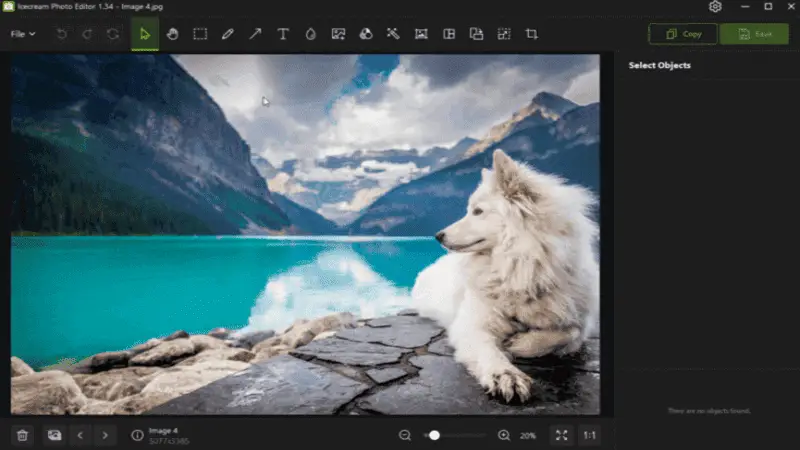
利点
- この無料エディタは直感的なユーザーインターフェースを持ち、初心者から上級者まで簡単に写真編集ができます。
- 色調補正、レタッチ、トリミングなどの強力な画像編集機能を備えています。
- また、ワンクリックで簡単に写真の外観を変更することができます様々なフィルタを提供しています。
- JPG、PNG、TIFFだけでなく、SVGファイルを含むすべての一般的な画像形式で動作します。
SVGはXMLベースの画像フォーマットで、インタラクティブでアニメーション可能な2Dグラフィックを定義している。
2. GIMP
GIMP (GNU Image Manipulation Program)は、Windows、Mac、Linux用のオープンソースでフリーの写真編集ソフトウェアです。JPEG、PNG、TIFFのような一般的なタイプを含む、幅広いデジタル画像ファイル形式をサポートしています。
GIMPを使えば、あらゆる写真の露出、コントラスト、色合い、彩度、明るさ、シャープネス、色相を調整できます。また、クローン作成ツールを使って画像をレタッチしたり、写真から不要な要素を消去したり、パッチを適用したりすることもできます。
この無料フォトエディターのより高度な機能には、ブラシや鉛筆のようなペイントツール、色の変更機能、イラスト画像操作のための選択と変換ツール、芸術的なエフェクトで写真を強化するためのフィルタとプラグインが含まれています。
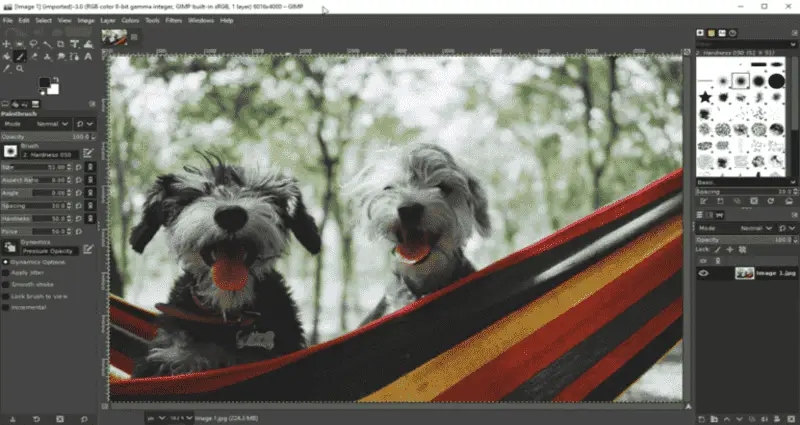
利点
- GIMPは、色調補正、レタッチ、特殊効果の作成など、幅広い方法で写真を加工するための印象的なユーティリティの数々を提案します。
- このグラフィックエディタには、機能を拡張して画像編集をさらに簡単にする100以上の無料プラグインが用意されている。
- プログラムのウェブサイトとフォーラムには、役立つリソース、チュートリアル、他のユーザーがソフトウェアを使用して素晴らしい結果を達成する方法の例でいっぱいです。
短所
- 直感的でないユーザーインターフェース。
- 大規模なプロジェクト中にフリーズやクラッシュを引き起こす可能性のある数多くのバグ。
- RAW画像のサポートに制限がある無料のフォトエディター。
RAWファイルは、潜在的に冗長なデータを多く含む未編集のファイルである。
3. Paint.NET
Paint.NETは、Windows PC用のユーザーフレンドリーな画像およびフリーフォトエディタです。レイヤーのサポート、無制限の取り消し、便利で強力なツールの多種多様な直感的で革新的なユーザーインターフェイスを備えています。
Adobe Photoshop、Corel Paint Shop Pro、Microsoft Photo Editor、Gimpなどのデジタル画像編集ソフトウェアと比較されています。
トリミング、サイズ変更、明るさ/コントラスト調整、シャープ/ぼかし、カラーバランス、特殊効果(歪み、ビネット、油絵など)、ペイントブラシやエアブラシのような描画ツールなど、写真を扱う簡単な方法を提供します。
レイヤー機能を使用すれば、複数の画像を1つの最終メディアに結合したり、1つのファイルから別のファイルに属性を転送したりできます。個々のカラーコンポーネントのレベルを調整し、クリエイティブな操作を可能にします。
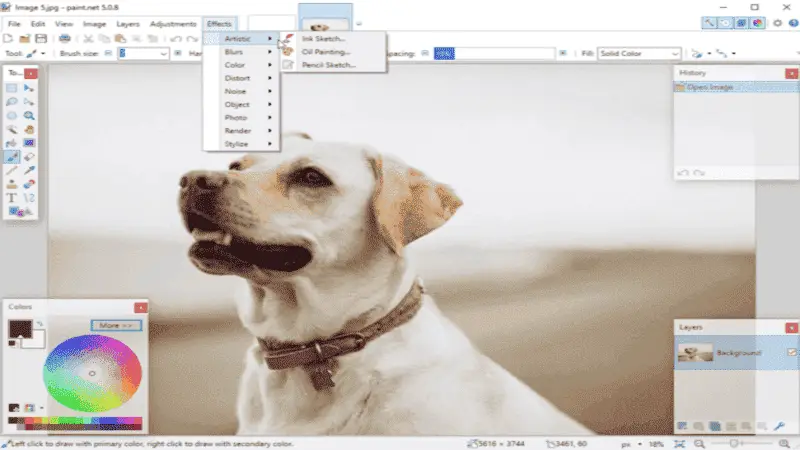
利点
- 自動化されたエフェクトからカスタムブラシまで、この写真編集ソフトウェアには、ユニークな方法で写真をすばやく補正するためのさまざまなアプローチがあります。
- 不完全な部分をクリーンアップする必要がある場合でも、オブジェクトの除去のような詳細な作業を行う必要がある場合でも、このプログラムには、作業を迅速に完了するために必要な高度な編集ツールがあります。
- このフォトエディタを使えば、高品質の出力設定により、印刷やウェブ用にプロ並みの画像を作成できます。
短所
- 残念ながら、この画像エディタには公式プラグインストレージがありません。つまり、新しい機能やフィルターでプログラムを拡張することはできません。
- キヤノンカメラのCR2やNEF、ソニーのARWなど、サポートされるRAW画像フォーマットは限られている。
- 画像の編集に使用できるブラシはほんの一握りです。
4. PhotoScape
PhotoScapeは、初心者と経験豊富なユーザーの両方に幅広い機能を提供する無料の画像編集プログラムです。回転、トリミング、明るさ/コントラストの調整、テキストの追加などの基本的な編集作業のためのツールを備えた使いやすいフォトエディタが含まれています。
この画像エディタには、内蔵フォトビューア、バッチエディタ、スライドショー機能付きミニ画像ビューアもあります。また、RAWファイルをJPEGや他のフォーマットに変換するためのRAW変換ツールもあります。
さらに、HDRブレンド、フォトモンタージュやコラージュの作成、GIFアニメーション作成などの高度な機能にもアクセスできます。これらのツールや機能を使えば、写真を素早く簡単にカスタマイズし、より美しく仕上げることができます。
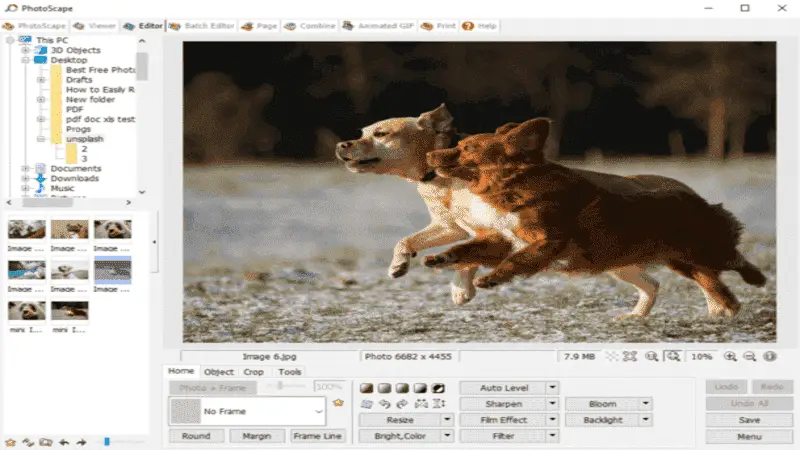
利点
- 開発者は非常に積極的で、画像エディタのための素晴らしいサポートシステムを提供しています。
- このプログラムは、MacとWindowsの両方のオペレーティングシステムと互換性があり、ほとんどの人がアクセスできるようになっています。
- この記事を書いている時点では、画像編集ソフトウェアは完全に無料でダウンロードできます。
- ウォーターマークや制限付きの試用版はなく、後から追加料金を請求されることもありません。アプリケーションのウィンドウを開いたときに表示される広告を削除したい場合は、ごく少額の料金が必要です。
短所
- CMYKカラー印刷のサポートがないため、高品質の印刷物を作成する際の出力オプションが制限される。
- チュートリアルやヘルプドキュメントが不足しているため、初心者にはプログラムのインターフェイスを理解するのが難しいことがよくあります。
- 無料のフォトエディタであるにもかかわらず、広告が表示されるため、アプリが少し乱雑になり、ナビゲートが困難になることがあります。
CMYKは、印刷に使用される減法カラーモデルである。CMYKはシアン(Cyan)、マゼンタ(Magenta)、イエロー(Yellow)、キー(Key)の頭文字をとったもの。
5. Inkscape
Inkscapeはベクターエディタです。つまり、ロゴ、イラスト、技術的なダイアグラムのような画像を編集するのに最適なエディタです。
このプログラムには切り抜きやサイズ変更のような簡単な写真編集ツール がありますが、その主な目的はゼロから画像を作成すること*です。ペン、グラデーション、メッシュツール、レイヤーとオブジェクト、SVGフィルタ、パースペクティブグリッドなどの強力な機能を備えた洗練されたアートワークの作成に最適です。
素晴らしいベクターグラフィックエディターであるだけでなく、一般的な作業のためのフォトエディターとしても使用できます。このプログラムでは、画像にテキストや図形を追加したり、色の変更やワープ変換などのエフェクトを適用することもできます。
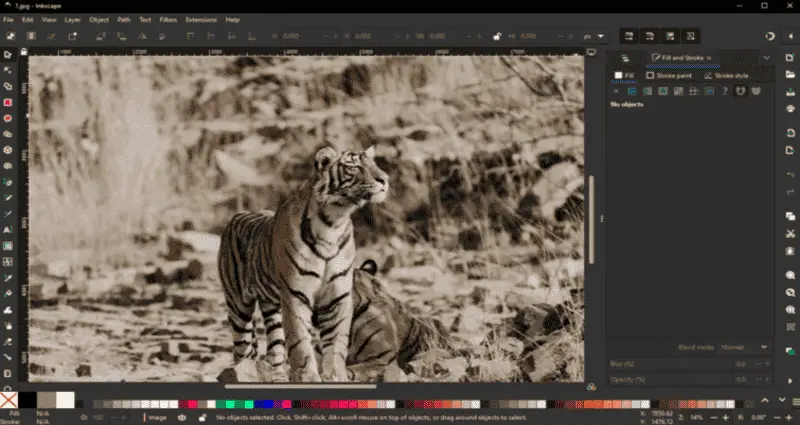
利点
- シンボルやロゴ、テキスト、複雑な図形やクリップアートを追加して、画像をカスタマイズする機能もあります。
- ソースコードは自由に利用でき、ノウハウと熱意があれば誰でも改良できる。
- このプログラムはWindowsとMacの両方で使用できるため、マルチプラットフォームの画像エディタをお探しの方に最適です。
短所
- ファイルサイズが大きく、複雑なレイヤーやエフェクトを持つ画像を扱うと、不安定でクラッシュすることが知られています。
- 写真印刷に特化したツールがなく、プリンタやクラウドサービスに直接接続できない。
- PNG、JPEG、GIFなどの限られた画像ファイル形式しかサポートしていない。
6. Krita
Kritaは、デジタルアーティスト、イラストレーター、デスクトップパブリッシングのために設計されたオープンソースのペイントおよび写真編集ソフトウェアです。
基本的な写真編集からより高度な作業まで、幅広い機能を備えています。これらには、レイヤー、マスク、フィルタ、色補正、調整曲線、選択マーキーツール、ブラシ、ベクターツール、ワープツール、クローン機能などが含まれます。
パワフルで直感的な画像編集ツールは、入門レベルのフォトグラファーにも熟練したフォトグラファーにも最適です。さらに、この無料写真編集ソフトはGIMPと完全に統合されているため、ユーザーは2つのプログラムを簡単に行き来することができます。
クロスプラットフォームに対応しており、Windows、macOS、Linuxオペレーティングシステムで利用可能です。
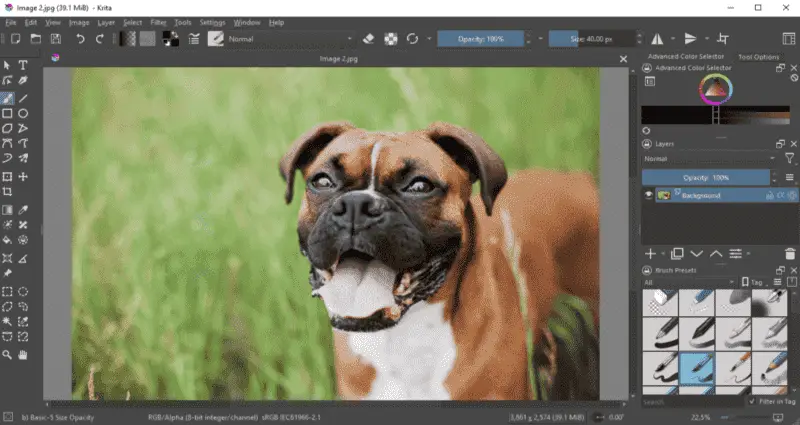
利点
- Kritaは非常に強力で堅牢なフォトエディターです。
- この画像エディタは、大きなサイズの画像や複数のドキュメントを扱う際に優れたパフォーマンスを発揮します。
- このプログラムには、彩度、カラーカーブ、ノイズ除去などのハイエンドのプロフェッショナルなツールが含まれています。
短所
- チュートリアルとヘルプは限られています。チュートリアルやヘルプは限られており、独学で時間をかけずにすぐに使いこなすのは難しいでしょう。
- サポートする画像やベクター形式が少ない。そのため、PSDやTIFFなどの一般的なファイル形式は編集できない場合があります。
- 使用可能なフォントは限られており、プロレベルのグラフィックエディターのニーズを満たさない場合があります。
PSDはPhotoshopのファイル形式。
7. inPixio Photo Editor
inPixioは、あなたのメディアにあらゆる種類の変更を加えるために使用されるプロフェッショナルな写真編集ソフトウェアです。
この画像編集プログラムを使用すると、フィルタ、およびエフェクトを追加し、照明や色を調整し、写真のサイズを変更し、トリミングによって魅力的な写真を作成することができます。ポスター、チラシ、コラージュ、さらにはプレゼンテーションやウェブサイトの背景をデザインするために使用します。
また、MacとWindowsの両方のコンピュータで動作するので、互換性の問題を心配する必要はありません。
この無料グラフィックエディターのもう一つの大きな特徴は、チュートリアルやヘルプビデオが充実しており、ソフトウェアの様々な側面をガイドしてくれることです。経験豊富なフォトグラファーでも、これから始めようとしているフォトグラファーでも、inPixioを使えば、複雑なソフトウェアをマスターするために多くの時間を費やすことなく、高品質の画像を作成するためのツールを手に入れることができます。
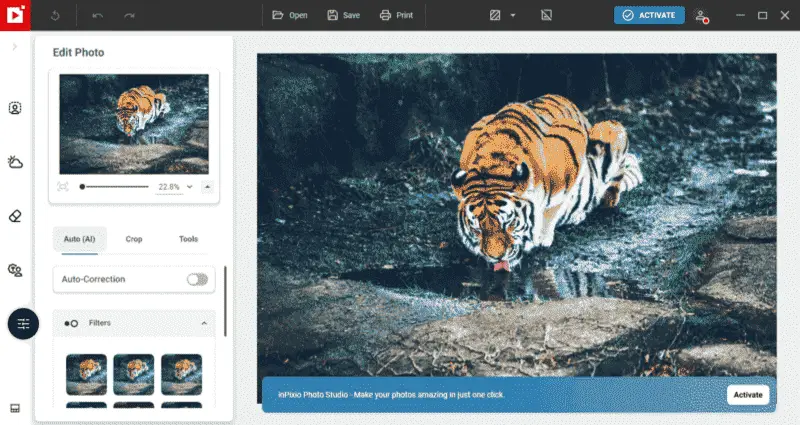
利点
- 無料の写真エディターには、写真をすばやく補正するための スマート クラリティ、赤目除去、スキン スムーザー などの自動ツールが含まれています。
- また、フィルターやフレームなどのエフェクトを適用するための強力なツールも備えており、画像のクオリティを即座に向上させることができます。
- この画像編集ソフトを使えば、Facebook、Twitter、Instagramなどのソーシャルメディアプラットフォームで写真を簡単に共有することができます。
短所
- この写真編集ソフトは、プラットフォームの使用に関するサポートやヘルプをあまり提供していません。
- このような編集は、状況によっては有益かもしれないが、ユーザーがプロセスを完全にコントロールできないことを意味することもある。
- ブラシや選択ツールがないため、正確な写真編集が難しい。
無料で使えるオンライン写真編集ソフト
さて、画像編集のためのデスクトップのソリューションを網羅したところで、オンラインサービスを利用した最高の写真編集者のリストを続けよう。
1. Pixlr
Pixlrは人気のオンライン画像エディタで、ユーザーはクリエイティブツール群を利用して簡単に画像を作成・編集できる。Pixlrには強力な機能と特徴があり、ユーザーは写真を素早く修正することができます。例えば、明るさ、コントラスト、色、グラデーション、およびフィルタを修正します。
さらに、テキスト機能を使用して、キャプションや特殊効果を追加することもできます。ファイルはクラウド上に保存され、他のユーザーと共有することができます。このフォトエディターは、iOSやAndroidデバイス用のアプリとしても利用できる。
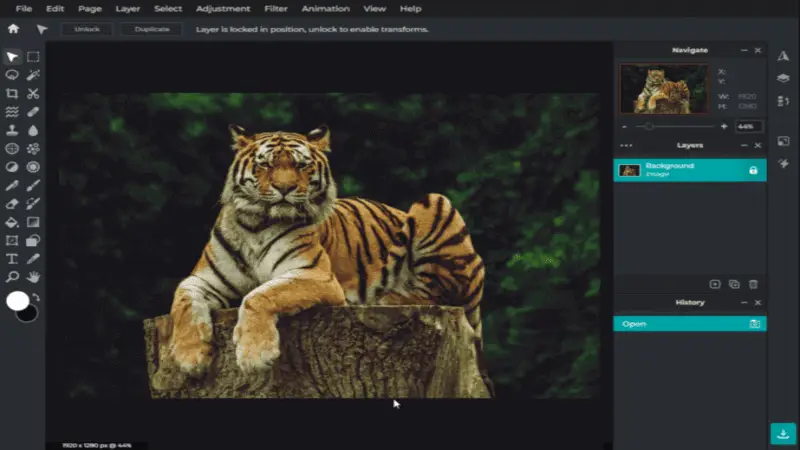
利点
- 品質を損なうことなく、JPEG、PNG、WebPのような様々な一般的なファイル形式で編集した画像をエクスポートします。
- 強力で使いやすい画像エディタは、トリミング、サイズ変更、色変更、フィルタ、エフェクト、テキストオーバーレイなどを含む多数のツールを提供します。
- ボタンをクリックするだけで、画像をソーシャルメディアで共有できます。
短所
- インターフェイスは初めてのユーザーにはわかりにくく、基本的な説明が不足している場合があります。
- クラウドベースのため、データ転送速度やストレージ容量に制限がある場合があります。
- Pixlrの無料版では、画像編集に使用できるツールが限られている。
WebPは、ウェブ上の画像に対して優れた可逆圧縮と非可逆圧縮を可能にする最新の画像ファイルタイプです。
2. BeFunky
BeFunkyは、ユーザーフレンドリーなインターフェイスで画像を簡単に加工できるオンラインフォトエディタです。
このサービスは、トリミング、リサイズ、テキスト、フィルタの追加など、写真を修正するための標準機能を提供しています。オーバーレイ、フレーム、ボーダーなどの拡張機能を適用して、写真をよりクリエイティブに見せることができます。
さらに、選択ツールを使って画像から要素を切り抜き、素晴らしいコラージュを作成できます。ツールボックスを使用すると、赤目軽減、シミの修正、写真を絵画に変換するなどの機能の数々にアクセスできます。
オンライン画像エディタには、Instagramのストーリーやソーシャルメディア用のグラフィックを作成するためのツールも用意されている。
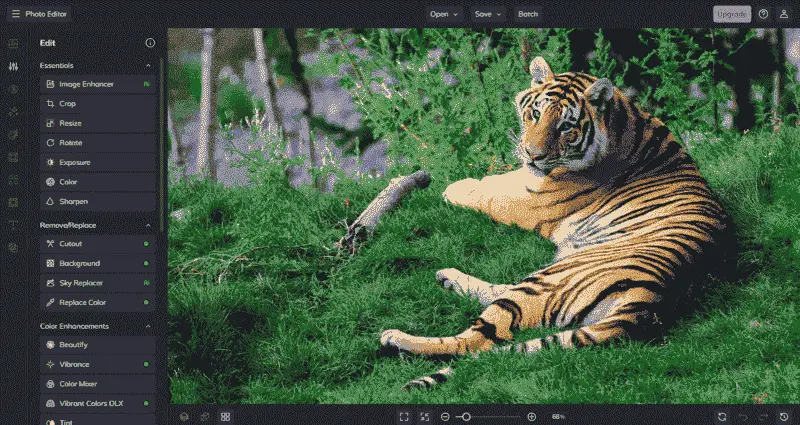
利点
- Facebook、Twitter、Instagramのようなプラットフォームのサポートにより、写真はこれらのソーシャルネットワークに素早く共有することができます。
- オーバーレイやフレームからレタッチエフェクトまで、このフォトエディターはあらゆる編集経験レベルに対応する豊富な機能を備えています。
- シンプルなデザインでも、プロ品質の仕上がりが得られます。
短所
- 統合されたデジタル資産管理システムのようなものは含まれていません。
- RAW画像を最大限に活用したいフォトグラファーにとって、このプラットフォームには限られたオプションしかない。
- 他のグラフィックエディターとは異なり、BeFunkyはアプリの設定や機能をカスタマイズするソリューションをほとんど提供していないため、ユーザーはワークフローをカスタマイズする方法が少なくなっています。
3. Polarr
Polarrは、その使用を簡素化する豊富な機能を備えた包括的な画像編集体験を提供します。これらには、フィルタやエフェクトのビッグライブラリが含まれています。また、レイヤーやカーブのような上級ユーザーのための特別な機能を提供しています。
この画像エディタを使用すると、簡単に写真編集の経験がなくても、数秒であなたの写真に調整を適用することができます。さらに、フォトエディタはバッチ処理をサポートし、一度に複数の画像を編集することができます。
また、直感的なインターフェイスは、各ツールの使用を簡素化します。写真撮影の初心者からベテランまで、幅広くお使いいただけます。

利点
- トリミング、サイズ変更、カラーモード変更など、幅広い総合編集ツールで写真を簡単に管理。
- レイヤーやマスクを追加したり、ブラシ選択、シェーディング、トーンマッピングなどの機能を使用して、複雑な画像編集作業を行うことができます。
- カラーバランスの自動調整、フォグ効果、AI技術による画像の自動整列などのツールを使えば、プロ並みの写真をこれまで以上に簡単に作成できます。
短所
- より堅牢なプログラムと比較すると、プロフェッショナルな編集機能の完全なスイートを提供していません。
- 他の写真編集ソフトにあるような、色やトーンの選択的変更、カーブ、シャープネスなどの高度なオプションがない。
- 自動保存機能は信頼性に欠け、保存が完了する前に接続がタイムアウトした場合、データが失われる可能性がある。
4. Fotor
Fotorは、魅力的な画像を作成するための高度なツールを備えた強力なフォトエディタです。強力なツール、テンプレート、およびエフェクトの豊富なライブラリは、カジュアルまたはプロフェッショナルな画像編集のためにそれを配置します。
エディタは、色補正、トリミング、および露出の調節などの基本的な編集機能のためのシンプルで直感的なコントロールを提供します。
高度な編集作業には、HDR、LUT、カーブなどのより高度なツールを提供します。また、このプラットフォームは、多くの一般的な画像フォーマットをサポートしており、ユーザーは完成した画像をそれらにエクスポートすることができます。
多重露光HDR写真は、同じシーンの複数の露光をさまざまな露光レベルでキャプチャしてブレンドすることにより、ハイダイナミックレンジ(HDR)画像(または拡張ダイナミックレンジ画像)を作成するプロセスです。
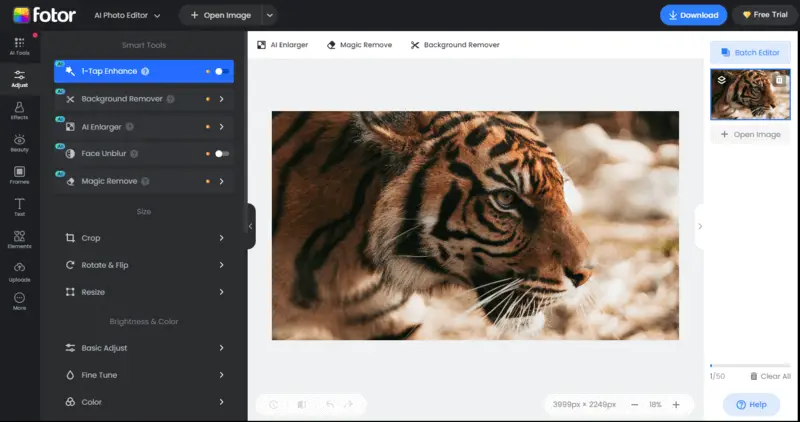
利点
- 思いどおりに写真を強化および編集するための幅広い編集ツールを提供します。
- HDR、トーンマッピング、カラースプラッシュ、フレーム、ボケ、テクスチャなど、数多くのプロ級のエフェクトをチェックできます。
- 編集した写真は、わずか数クリックでInstagram、Twitter、Facebookなどのソーシャルメディアに直接出力できます。
短所
- ファイルサイズは25MBに制限されており、それ以上のサイズの画像はアップロードできません。
- 画像編集中に広告が表示され、邪魔になることがある。
- Fotorは.jpg、.gif、.png、.bmpの画像フォーマットにしか対応していないため、他の種類のファイル(CMYK、TIFFなど)を扱いたい場合は、このサービスは向いていません。
5. Canva
Canvaは、写真の編集やデザインの作成を簡単にする様々な機能を備えたオンラインプラットフォームです。エディタにはドラッグ&ドロップのインターフェイスがあり、キャンバス上の要素を簡単に移動できます。
数百万点ものロイヤリティフリーの画像、テンプレート、イラスト、シェイプ、アイコンなどの中から好きなものを選んで、フォトエディタを使うことができます。
また、追加テンプレートを購入することもできます。明るさやコントラストの調整、トリミング、テキストやフィルタの追加、サイズ変更など、基本的な画像編集を行うためのツールも用意されています。
さらに、レンズフレア、3Dオブジェクト、グラデーションオーバーレイ、パターンなどの楽しい機能が内蔵されており、ワンクリックでどんな写真も修正できます。
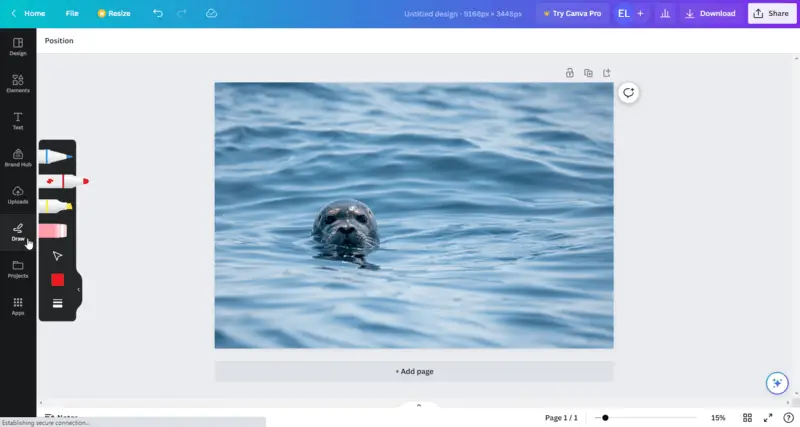
利点
- わかりやすくユーザーフレンドリーなデザインで、画像編集がかつてないほど簡単になりました。
- 基本的な調整やフィルターから、アニメーションや3Dエフェクトなどの高度なメカニズムまで、直感的なツールで画像を最大限に活用できます。
- 時間を節約できる優れた機能により、何時間も作業することなく、魅力的なビジュアルを素早く作成できます。
短所
- Canva は基本的な写真編集機能を提供していますが、より高度なツールを求めるユーザーには物足りないかもしれません。
- この画像編集ソフトは、数種類のファイルエクスポート形式(JPG、PNG、PDFなど)しか提供していません。そのため、ユーザーが作成し、他のユーザーと共有できる画像の種類は限られる。
- このサービスはプロフェッショナルでないユーザーを対象としているため、他のフォトエディターが提供する手動編集ツールは提供されていません。
6. Stencil
Stencilは、ソーシャルメディア、ブログ、プレゼンテーションなどのビジュアルコンテンツの作成プロセスを簡素化するために設計されたオンライン写真編集ツールです。
ウェブベースの無料フォトエディタは、様々な目的に適したデザイン済みテンプレートの膨大なコレクションを提供します。これらのテンプレートは、編集者が視覚的に魅力的なコンテンツをすばやく作成するための出発点として役立ちます。
この画像編集サービスは、Facebook、Twitter、Instagramなどの人気のソーシャルメディアプラットフォームとシームレスに統合されており、ユーザーは自分の作品を視聴者と直接共有することができます。
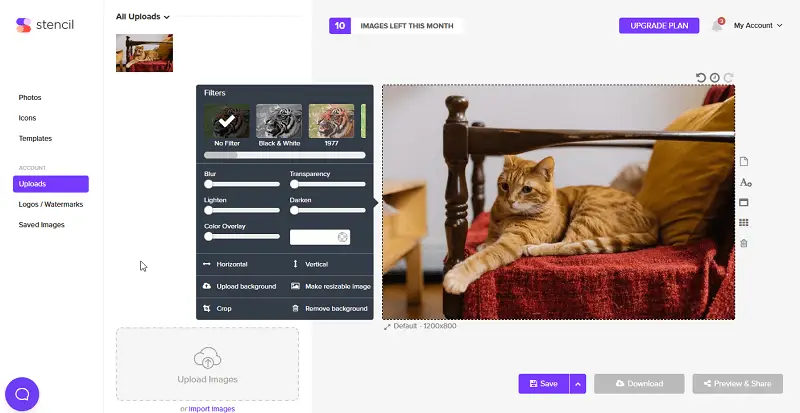
利点
- オンラインフォトエディタのすべての機能には、小さなクエスチョンマークアイコンが付いており、ポップアップヘルプボックスが起動します。
- このフォトエディタには、プロがデザインしたテンプレートが豊富に用意されています。
- このブラウザ拡張機能を使えば、どのウェブページからでも素早く画像を作成することができます。
短所
- 画像エディタにアクセスする前にアカウント登録が必要です。
- この写真編集サービスの無料版では、ユーザーは月に10枚までしか画像を保存できません。
よくある質問
- 一般的な写真編集テクニックにはどのようなものがありますか?
- 基本的な操作には、明るさやコントラストの調整、トリミングやサイズ変更、傷や欠陥の除去、フィルターやエフェクトの適用、画像へのテキストやグラフィックの追加などがあります。
- 写真編集で使われるファイル形式は?
- 編集した写真の一般的なファイル形式には、JPEG、PNG、TIFF、PSD(Adobe Photoshop用)などがあります。ファイル形式の選択は、画質、透明度、写真編集ソフトとの互換性などの要素によって決まります。
- ラスター編集とベクター編集の違いは何ですか?
- ラスター編集は画像のピクセルを操作するもので、写真やデジタル絵画の編集に適しています。一方、ベクター編集は数式を使って図形や線を作成・編集するため、ロゴやイラスト、グラフィックの作成に適しています。
- 写真を修正することで、低解像度の画像の品質を向上させることができますか?
- 画像編集は、カラーバランスの調整など、ファイルの特定の側面を向上させることはできますが、魔法のように元の品質以上に画像の解像度やディテールを向上させることはできません。しかし、シャープネスやノイズリダクションのような技術は、低画質の写真の全体的な外観を改善するのに役立つ可能性があります。
ベストフリーフォトエディター - 最後に
結論として、フリーのフォトエディタを利用する利点は、最大の柔軟性、理解しやすい学習曲線、幅広い機能セットなど、反論するのは難しい。したがって、もしあなたがお金をかけずに信頼できる画像編集ツールを探しているなら、私たちがレビューしたプログラムは検討すべき素晴らしい選択肢です。
適切なツールを選択する際には、目標を念頭に置いてください。初心者を脅かすような豊富な機能を持つものもあれば、基本的な画像処理能力に特化したものもあります。
全体として、もしあなたが画像加工に足を踏み入れる準備ができていて、世の中にあるものを探検したいのであれば、これらの5つの無料フォトエディタは、始めるのに最適な方法を提供します!


